Если вы столкнулись с проблемой, когда ваш компьютер с операционной системой Windows 7 перезагружается при запуске, не волнуйтесь - вы не одни. Эта проблема может возникнуть по ряду причин, включая ошибки в системных файлах, проблемы с аппаратным обеспечением или вредоносное программное обеспечение. В этом руководстве мы рассмотрим несколько шагов, которые помогут вам исправить эту проблему и вернуть ваш компьютер в рабочий режим.
Первым шагом для исправления проблемы с перезагрузкой при запуске Windows 7 является попытка запустить систему в безопасном режиме. Для этого перезагрузите компьютер и нажмите клавишу F8 до появления меню выбора загрузки. В меню выберите "Безопасный режим" и нажмите Enter.
Если компьютер успешно запускается в безопасном режиме, это может означать, что проблема связана с некоторым установленным программным обеспечением или драйвером. Попробуйте удалить недавно установленные программы или обновления драйверов, чтобы увидеть, решит ли это проблему. Вы также можете выполнить проверку системных файлов, чтобы убедиться, что нет поврежденных файлов, вызывающих перезагрузку.
Виндовс 7 при запуске перезагружается
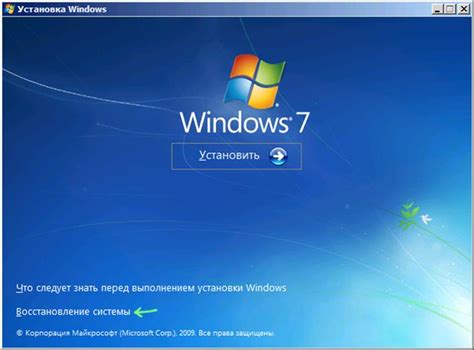
Если ваш компьютер с операционной системой Windows 7 перезагружается каждый раз при попытке запуска, это может быть вызвано различными причинами. В данном разделе мы рассмотрим несколько основных проблем и возможные решения для исправления данной ситуации.
1. Ошибки в системных файлах
Ошибки в системных файлах могут стать причиной автоматической перезагрузки при старте Windows 7. Для исправления этой проблемы можно воспользоваться встроенной утилитой "Проверка диска". Для запуска этой утилиты необходимо выполнить следующие шаги:
- Нажмите кнопку "Пуск" и выберите "Компьютер".
- Щелкните правой кнопкой мыши на диск, на котором установлена операционная система, и выберите "Свойства".
- В открывшемся окне выберите вкладку "Инструменты" и нажмите кнопку "Проверка".
- Отметьте пункт "Автоматическая проверка и восстановление ошибок файлов" и нажмите кнопку "Начать".
- После завершения проверки и восстановления файлов, перезагрузите компьютер и проверьте, исправилась ли проблема.
2. Конфликты с драйверами
Некорректно установленные или устаревшие драйверы могут вызывать перезагрузку при запуске Windows 7. Для исправления этой проблемы необходимо обновить или переустановить драйверы для всех устройств, подключенных к компьютеру. Для этого выполните следующие действия:
- Нажмите правой кнопкой мыши на значок "Мой компьютер" на рабочем столе и выберите "Свойства".
- В открывшемся окне выберите вкладку "Диспетчер устройств".
- Расширьте категорию "Устройства обновления истории" и щелкните правой кнопкой мыши на устройство, для которого требуется обновление драйвера.
- Выберите пункт "Обновить драйвер" и следуйте инструкциям мастера установки нового драйвера.
- Повторите эти действия для каждого устройства.
- После обновления или переустановки драйверов, перезагрузите компьютер и проверьте, исправилась ли проблема с автоматической перезагрузкой.
3. Проблемы с аппаратным обеспечением
Неисправности в аппаратном обеспечении компьютера также могут стать причиной автоматической перезагрузки при запуске Windows 7. Для диагностики и исправления таких проблем, рекомендуется обратиться к специалисту или сервисному центру.
Если описанные выше методы не помогли исправить проблему с автоматической перезагрузкой при запуске Windows 7, рекомендуется обратиться к специалисту или поискать помощь на официальных форумах или сообществах пользователей Windows.
Проверьте жесткий диск
Шаг 1: Перезагрузите компьютер и нажмите клавишу F8, чтобы войти в режим безопасного запуска. Если компьютер перезагружается в этом режиме, проблема, скорее всего, не связана с жестким диском.
Шаг 2: Если компьютер не перезагружается в безопасном режиме, проверьте жесткий диск на наличие ошибок. Для этого нужно открыть меню "Пуск" и выбрать "Компьютер". Правый клик на жестком диске, который вы хотите проверить, выберите "Свойства" и перейдите на вкладку "Инструменты". Нажмите "Проверка", а затем "Проверить диск". Выберите опцию "Автоматически исправить ошибки файлов" и нажмите "Проверить".
Шаг 3: Подождите, пока процесс проверки закончится. Если были найдены ошибки, компьютер автоматически исправит их. Если жесткий диск не исправлен, может потребоваться более глубокая диагностика или его замена.
Проверьте оперативную память

Оперативная память (RAM) играет важную роль в работе компьютера. Если ваша операционная система перезагружается при запуске, возможно, проблема связана с неправильно функционирующей оперативной памятью.
Для проверки оперативной памяти на наличие ошибок вы можете воспользоваться встроенной утилитой Windows - "Проверкой на наличие ошибок системы". Для запуска этой утилиты выполните следующие действия:
- Нажмите на кнопку "Пуск" и выберите пункт "Панель управления".
- В открывшемся окне выберите "Система и безопасность", а затем "Администрирование".
- В разделе "Администрирование" выберите "Диагностика компьютера" и затем "Проверка на наличие ошибок системы".
- Укажите, что вы хотите запустить эту утилиту при следующей перезагрузке компьютера.
После завершения проверки оперативной памяти компьютер будет перезагружен и возможные ошибки будут обнаружены и исправлены. Если проблема с перезагрузкой остается, это может быть связано с неисправной оперативной памятью, которую необходимо заменить.
Отключите все внешние устройства
Если ваш компьютер с операционной системой Windows 7 при запуске перезагружается, прежде чем приступать к поиску сложных технических решений, попробуйте удалить все внешние устройства, которые могут вызвать эту проблему.
Шаг 1: Отключите все флэш-накопители, внешние жесткие диски, принтеры, сканеры, подключенные к компьютеру.
Шаг 2: Отключите все USB-устройства, такие как мыши, клавиатуры, игровые контроллеры и другие периферийные устройства.
Шаг 3: Если у вас есть подключение HDMI или другие видеовыходы, отключите их.
Примечание: Если после отключения всех внешних устройств проблема с перезагрузкой остается, переходите к следующему этапу.
Обновите драйверы
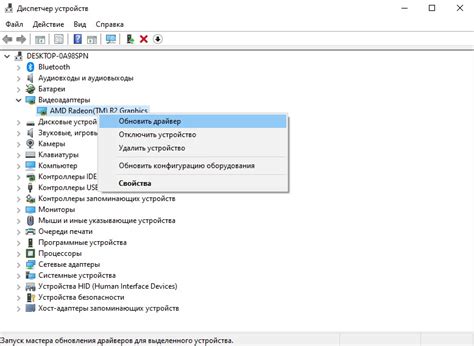
Если ваш Windows 7 перезагружается при запуске, возможно, проблема связана с устаревшими драйверами. Драйверы играют важную роль в работе вашей операционной системы, контролируя взаимодействие с аппаратной частью компьютера.
Чтобы исправить эту проблему, попробуйте обновить драйверы на вашем компьютере. Вы можете сделать это вручную или с помощью специальных программ для обновления драйверов.
Вручную обновить драйверы, вам нужно знать модель вашего компьютера и искать обновленные версии драйверов на официальном веб-сайте производителя. Скачайте и установите обновленные драйверы для разных компонентов вашего компьютера, таких как видеокарта, звуковая карта и сетевая карта.
Если вы не уверены, какие драйверы нужно обновить, или не хотите возиться с поиском и установкой драйверов вручную, вы всегда можете воспользоваться специальными программами для обновления драйверов. Такие программы автоматически сканируют ваш компьютер, определяют устаревшие драйверы и предлагают обновленные версии для установки.
Обновление драйверов может устранить проблему перезагрузки при запуске Windows 7 и улучшить общую стабильность и производительность вашей системы. Поэтому не забывайте проверять и обновлять драйверы регулярно.
Проведите исправление реестра
Если ваш компьютер с операционной системой Windows 7 постоянно перезагружается при запуске, проблема может быть связана с повреждением реестра. Реестр в Windows 7 содержит важные настройки и данные, которые управляют работой операционной системы и ее компонентов. Несколько неправильных записей в реестре могут вызвать ошибки и проблемы, в том числе и перезагрузку при запуске компьютера.
Чтобы исправить проблему, вам потребуется провести редактирование реестра следующим образом:
- Нажмите комбинацию клавиш "Win + R", чтобы открыть окно "Выполнить".
- Введите команду "regedit", чтобы открыть Редактор реестра.
- В левой панели Редактора реестра найдите следующий путь: "HKEY_LOCAL_MACHINE\SOFTWARE\Microsoft\Windows NT\CurrentVersion\Winlogon".
- Проверьте, что в правой панели Редактора реестра есть две важные строки: "Shell" и "Userinit".
- Дважды щелкните на каждой строке, чтобы проверить значения.
В строке "Shell" должна быть запись "Explorer.exe", а в строке "Userinit" - "C:\Windows\system32








